Како пратити употребу мреже у оперативном систему Виндовс 10 без алата треће стране
Добра је идеја да видите које апликације јако троше ваш пропусни опсег. Ово је корисна информација за кориснике који су на ограниченом плану података. Статистика може бити занимљива за све кориснике како би их информисала о томе које апликације највише користе мрежу или интернет. У овом чланку ћемо видети који алати се могу користити у оперативном систему Виндовс 10 да бисте видели коришћење мреже по апликацији без укључивања помоћних програма трећих страна.
Реклама
Постоји много начина за праћење коришћења мреже.
Пратите употребу мреже у оперативном систему Виндовс 10 помоћу апликације Подешавања
До пратите коришћење мреже у оперативном систему Виндовс 10 помоћу апликације Подешавања
, потребно је да посетите одређену страницу. Урадите следеће.-
Отворите апликацију Подешавања у оперативном систему Виндовс 10.

- Идите на Мрежа и Интернет -> Употреба података.

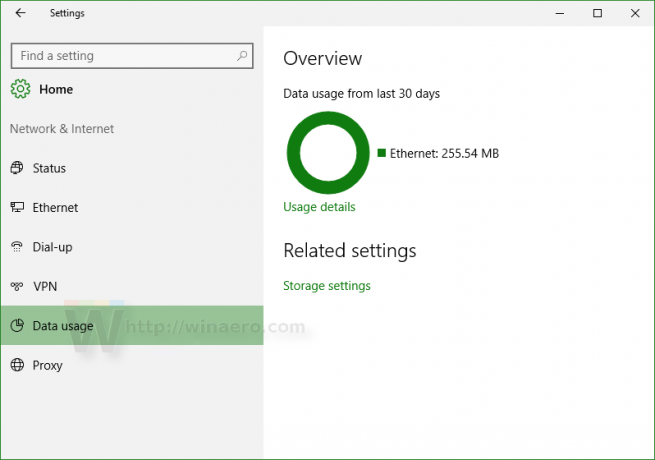
- На десној страни кликните на везу „Детаљи коришћења“:
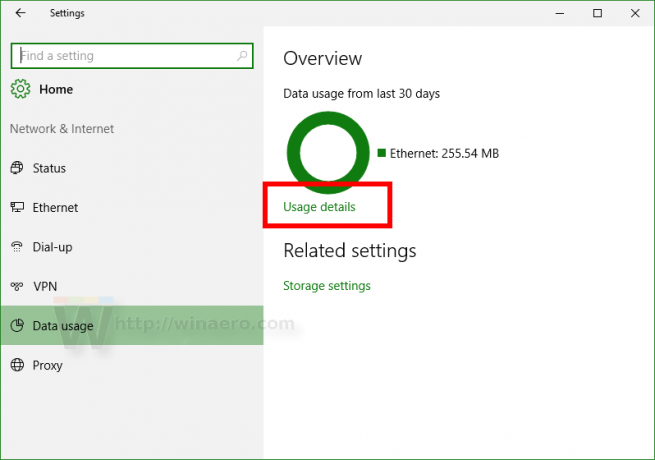
- На следећој страници ће вам бити приказана употреба података прикупљених за последњих 30 дана:

Пратите употребу мреже у оперативном систему Виндовс 10 помоћу Таск Манагер-а
Апликација Таск Манагер такође може да вам покаже статистику коришћења мреже. Нажалост, у оперативном систему Виндовс 10 ограничен је само на универзалне апликације јер картица Историја апликација више не наводи апликације за рачунаре као што је то учинио Менаџер задатака у оперативном систему Виндовс 8. Корисници који преферирају класичне апликације за рачунаре не могу да користе Таск Манагер у ову сврху.
Да бисте видели коришћење мреже универзалних апликација преко Таск Манагер-а, потребно је да га отворите на картици Историја апликација.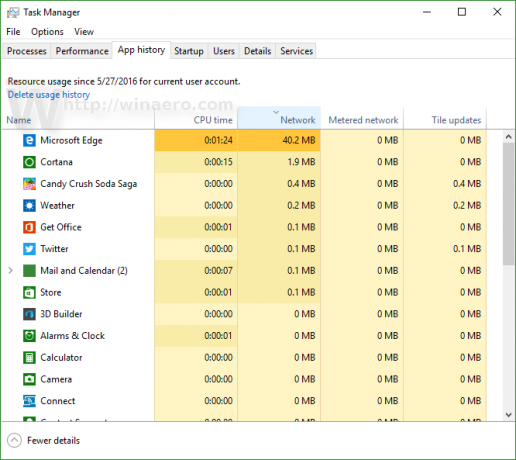
Приметио сам да се вредности менаџера задатака мало разликују од вредности приказаних на страници „Детаљи коришћења“ у апликацији Подешавања:
Апликација Таск Манагер показује већи промет.
Пратите употребу мреже у реалном времену
Можете користити апликацију за конзолу, нетстат, која долази у пакету са Виндовс 10. Може да вам покаже која је апликација повезана са различитим мрежним локацијама у реалном времену. Извршите га на следећи начин:
нетстат -а
Излаз на мојој машини је следећи: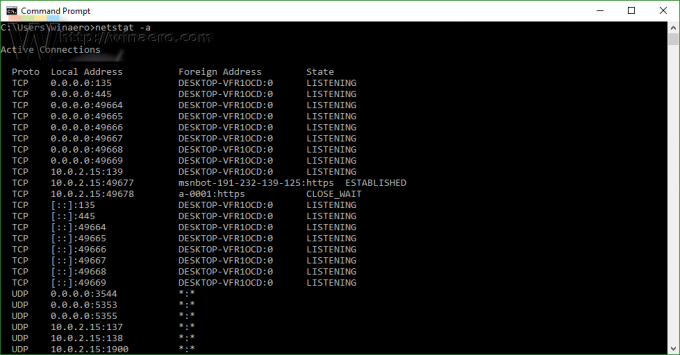
Као што можете видети на слици изнад, алатка решава ДНС име за удаљене тачке везе. Ако сте заинтересовани да видите одредишну ИП адресу, покрените је на следећи начин:
нетстат -ан
Видећете удаљене ИП адресе на које је ваш рачунар повезан.
Коначно, можете видети са нетстат која је апликација тачно повезана са одређеном адресом. Урадите то на следећи начин:
- Отворите ан повишени командни редак.
- У командној линији која ради као администратор, откуцајте или копирајте и залепите следећу команду:
нетстат -анб
Излаз ће бити следећи:
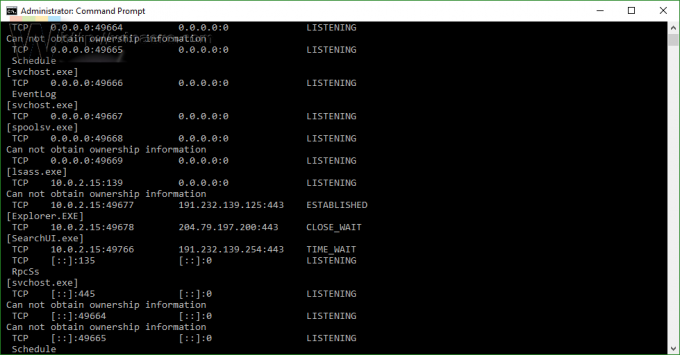
Пратите коришћење мреже помоћу монитора ресурса
Монитор ресурса је укључен у Виндовс 7, Виндовс 8/8.1 и Виндовс 10. Откуцајте: ресурс у Виндовс Старт оквир за претрагу и отворите га.
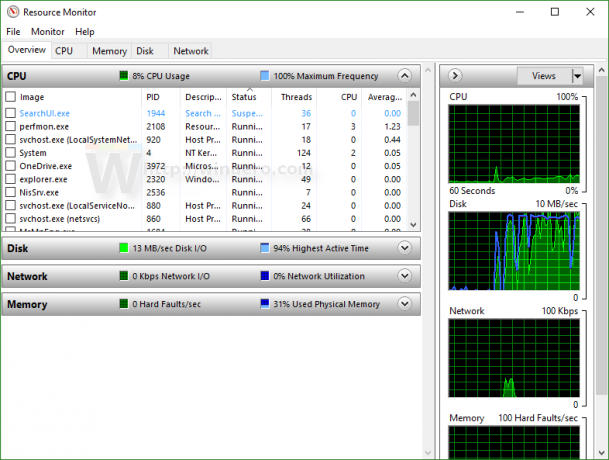 На картици Преглед у монитору ресурса можете проширити одељак Мрежа да видите који процеси приступају мрежи.
На картици Преглед у монитору ресурса можете проширити одељак Мрежа да видите који процеси приступају мрежи.
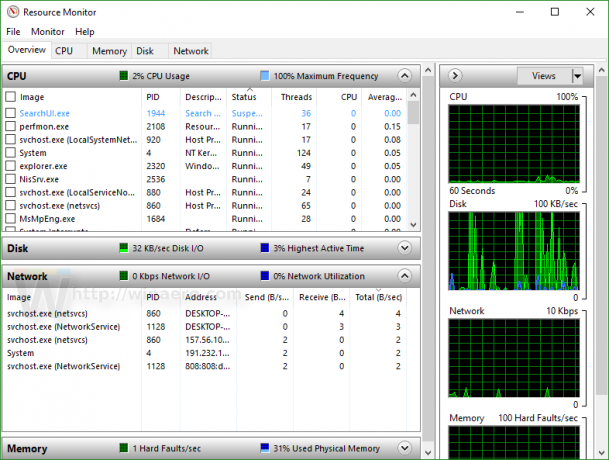 Такође можете да се пребаците на картицу Мрежа тако да су приказани само процеси са мрежном активношћу и њихове ТЦП везе као и портови за слушање.
Такође можете да се пребаците на картицу Мрежа тако да су приказани само процеси са мрежном активношћу и њихове ТЦП везе као и портови за слушање.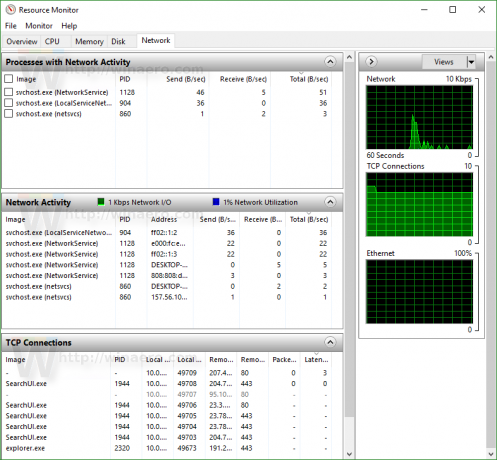
То је то. Ако није могуће користити алат треће стране у вашем окружењу (као што је СисИнтерналс ТЦПВиев), или ако само желите да брзо прегледате свој саобраћај, можете користити методе описане у овоме чланак.
Како пратите коришћење мреже у Виндовс-у? Реците нам у коментарима.


